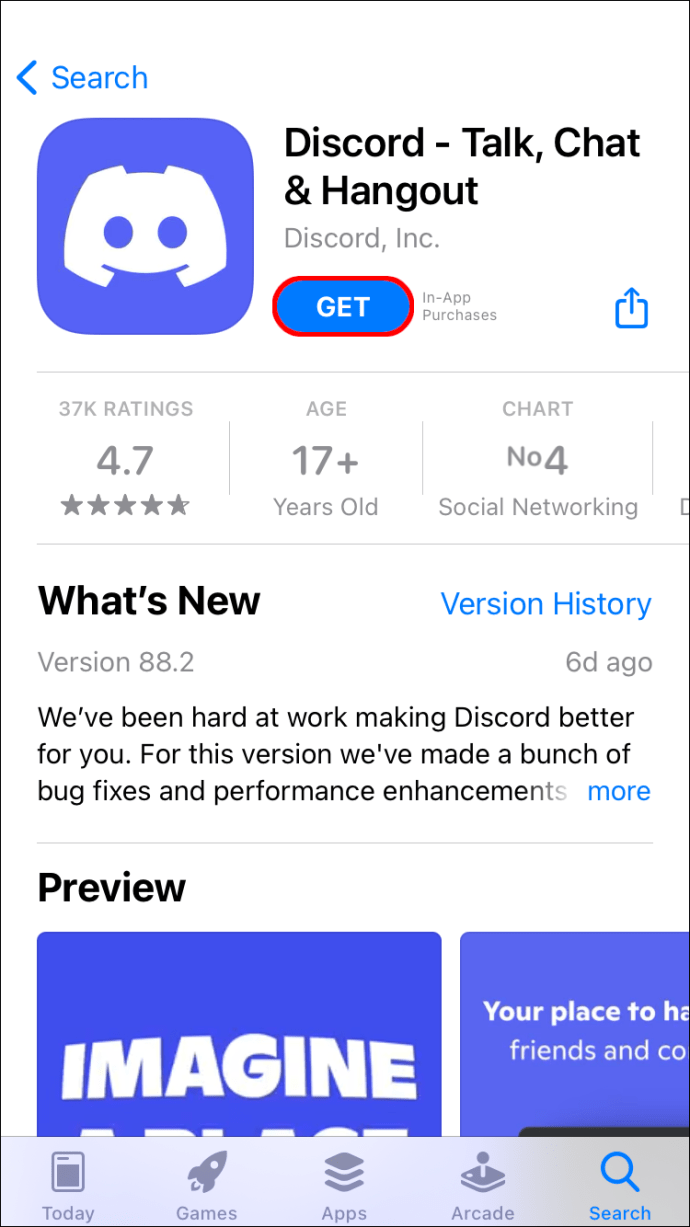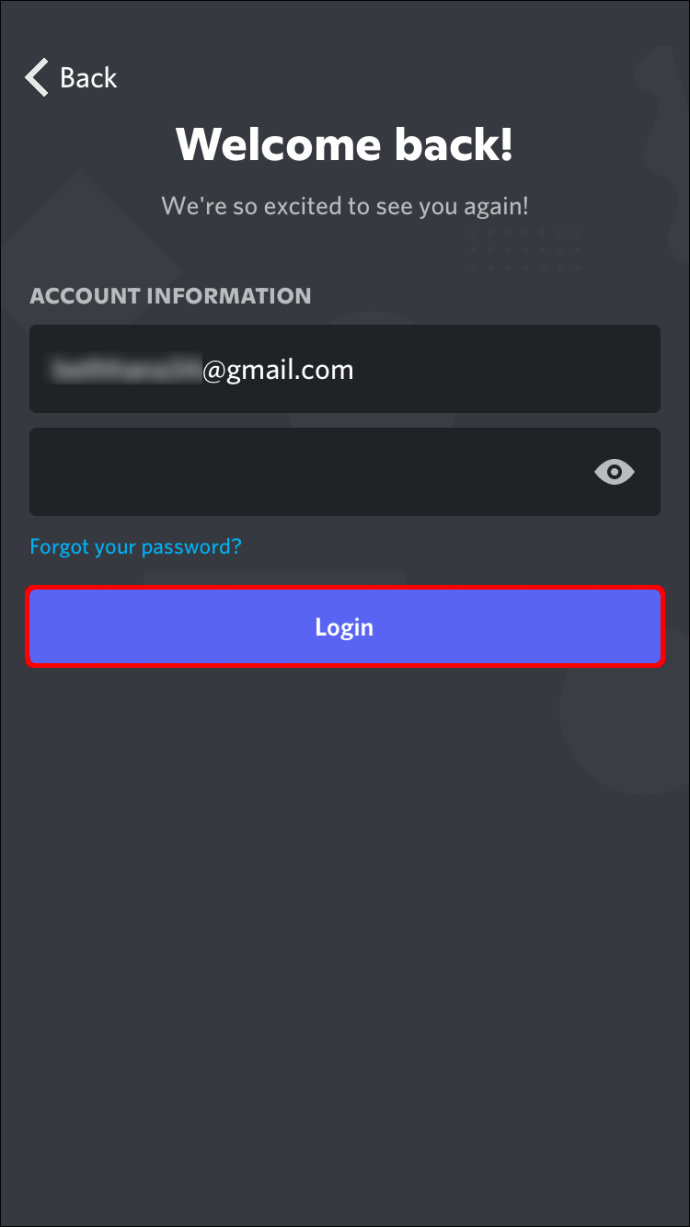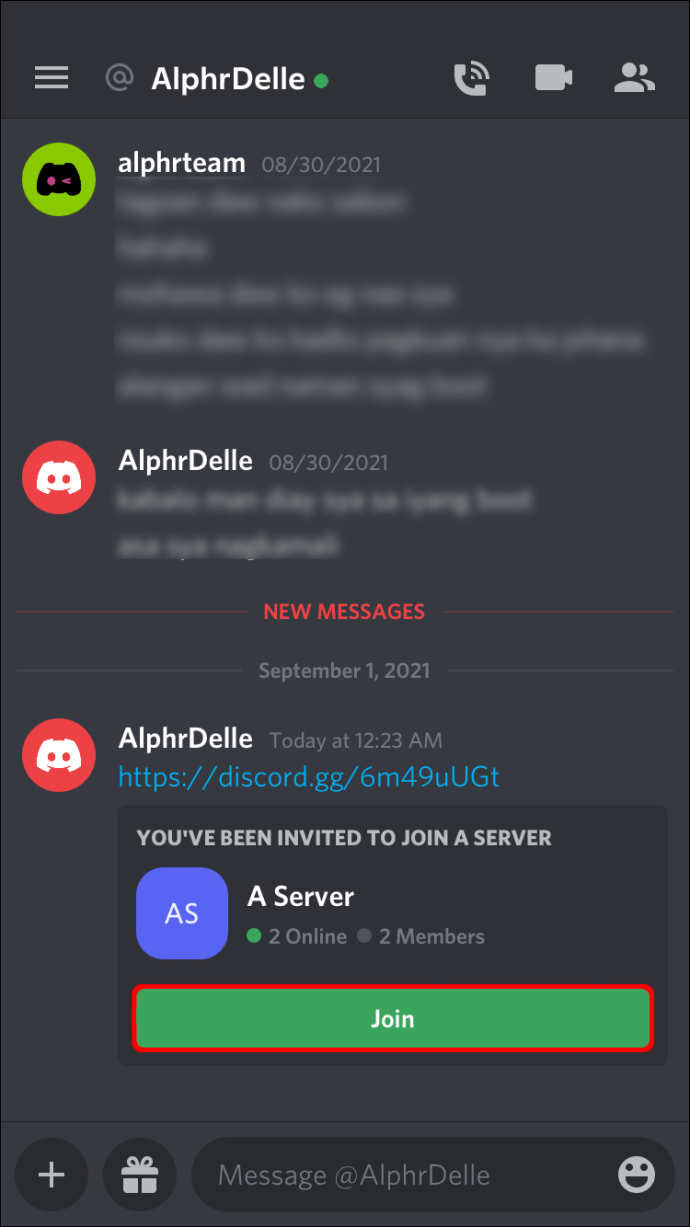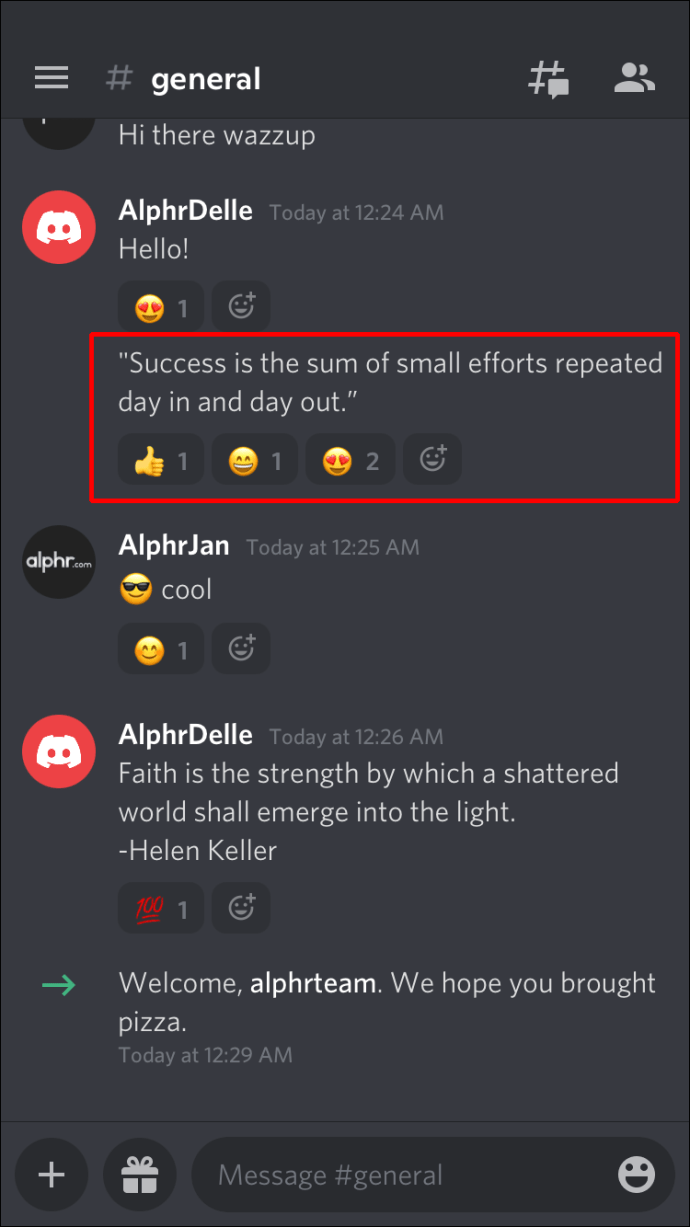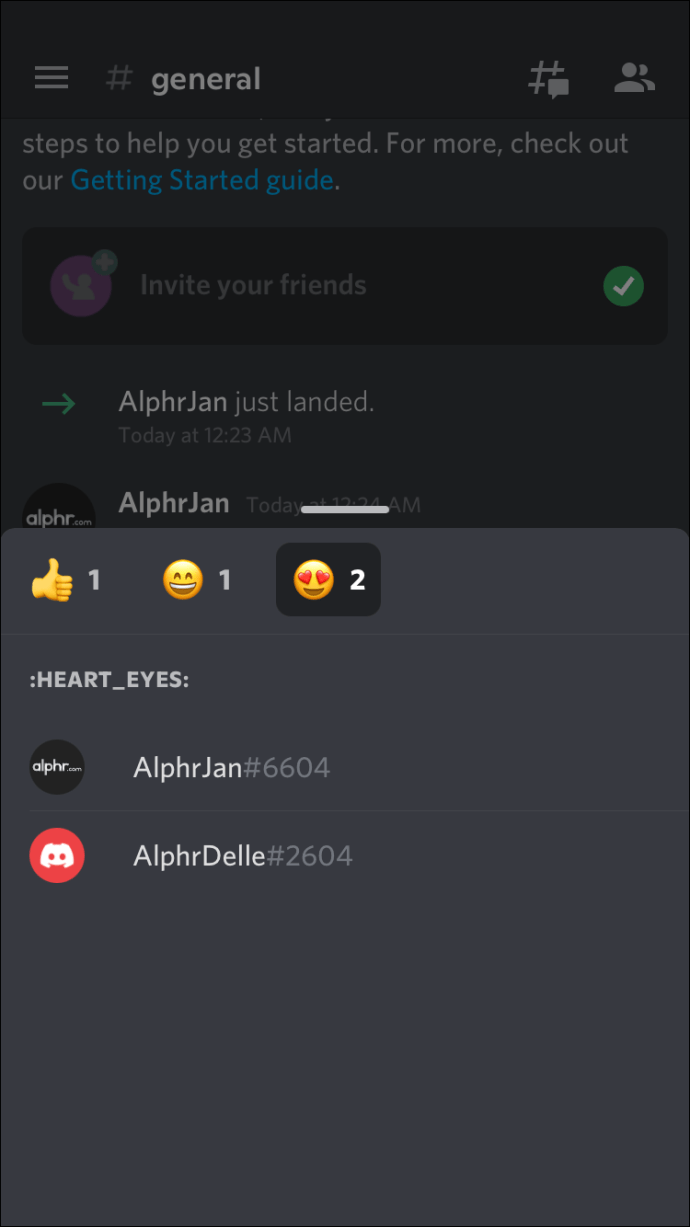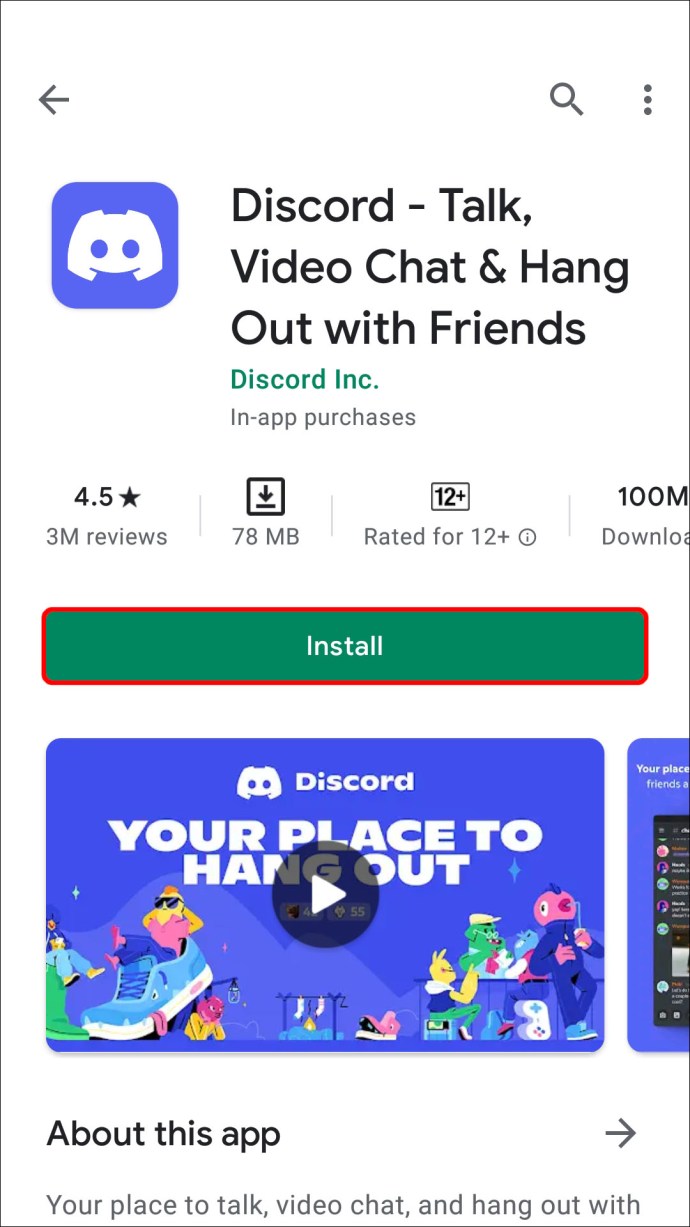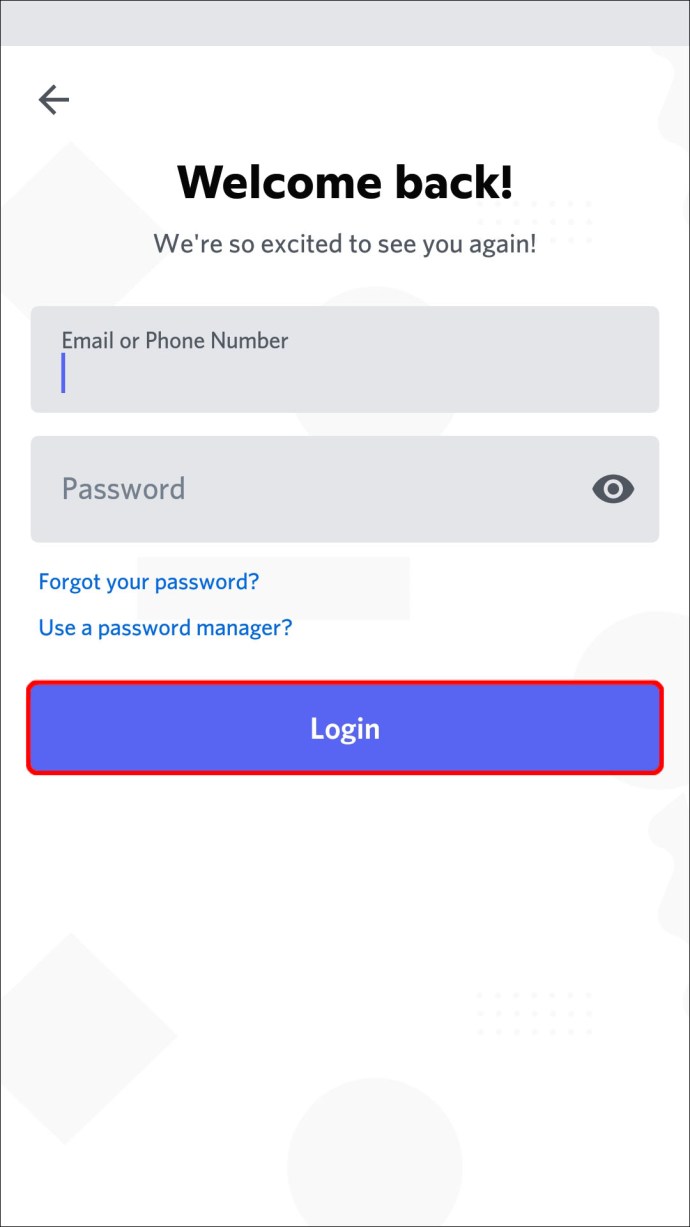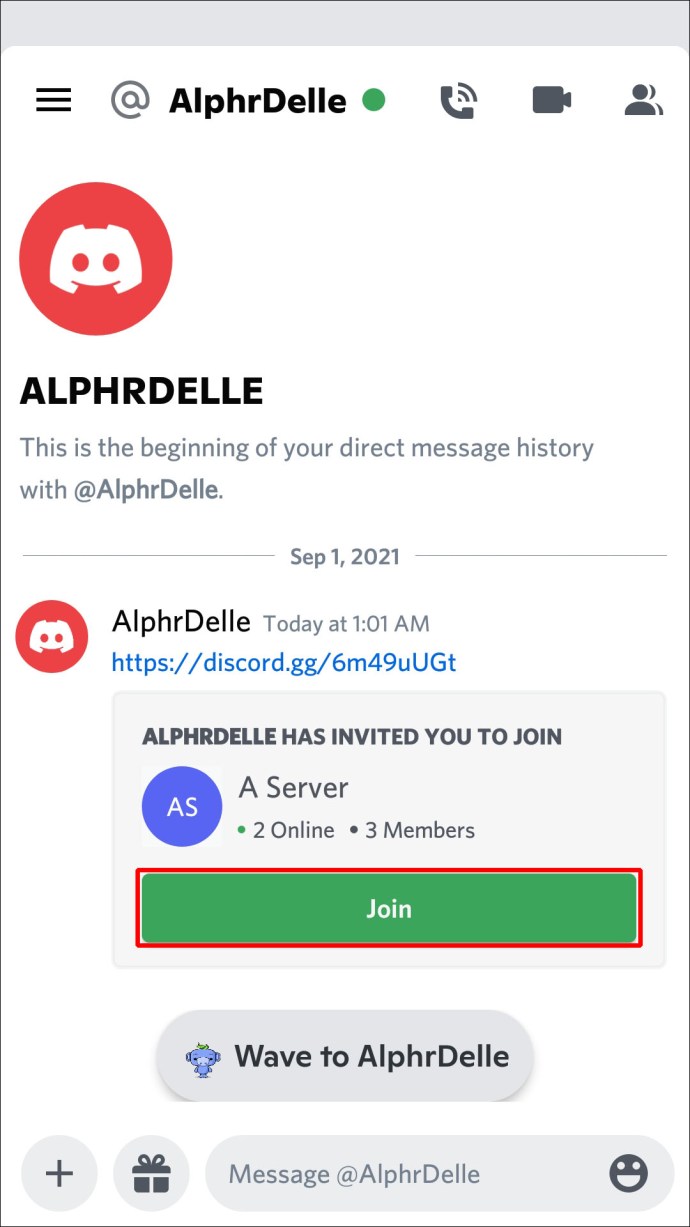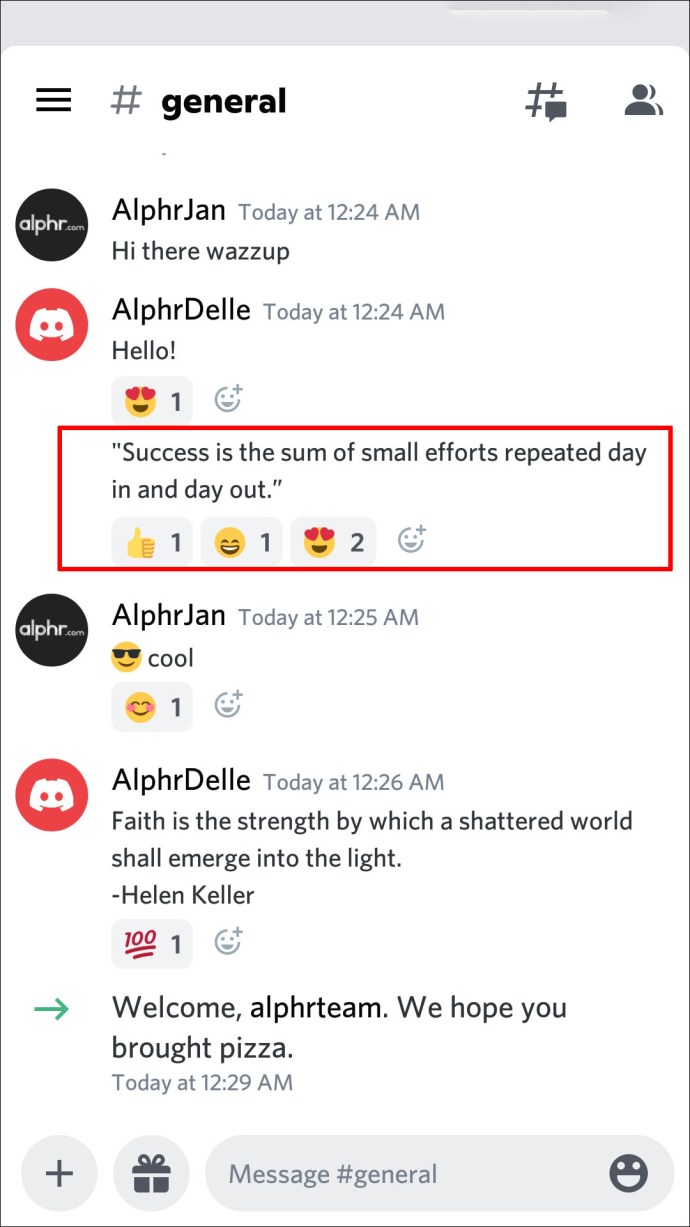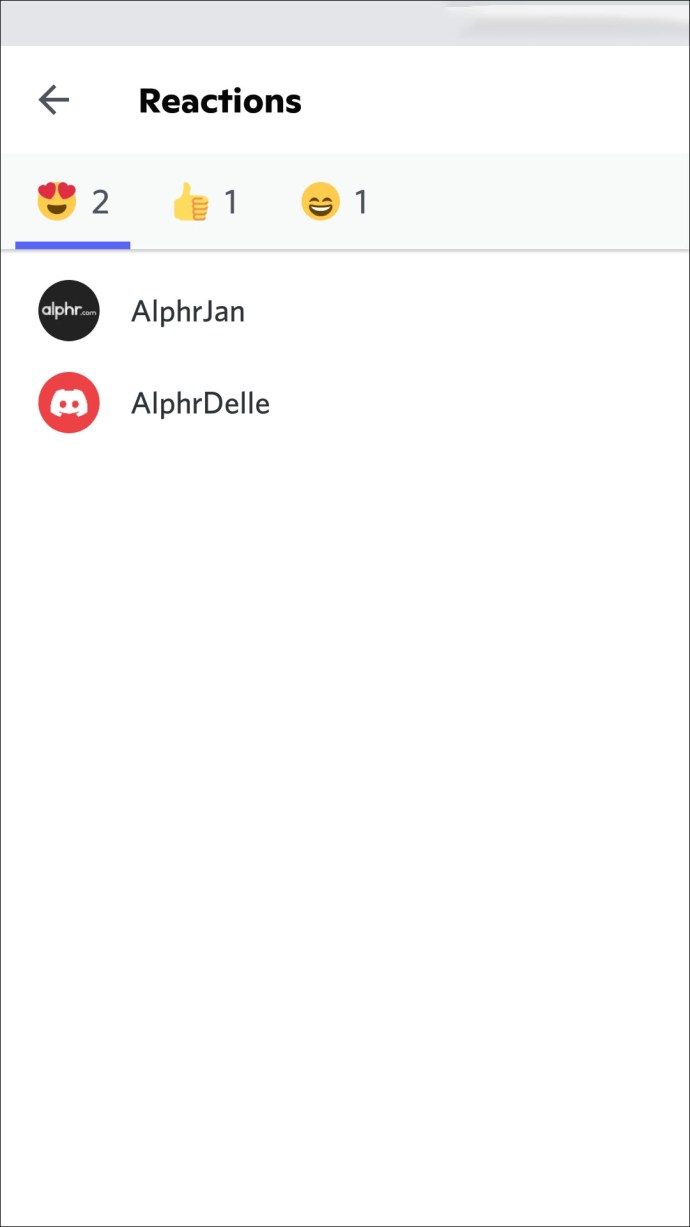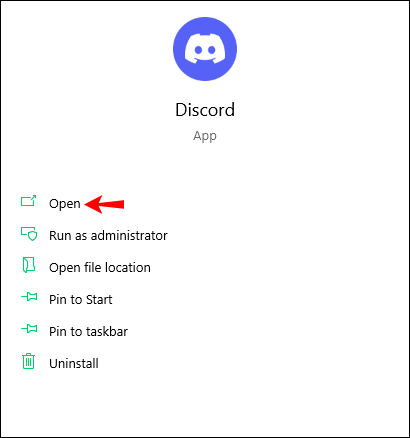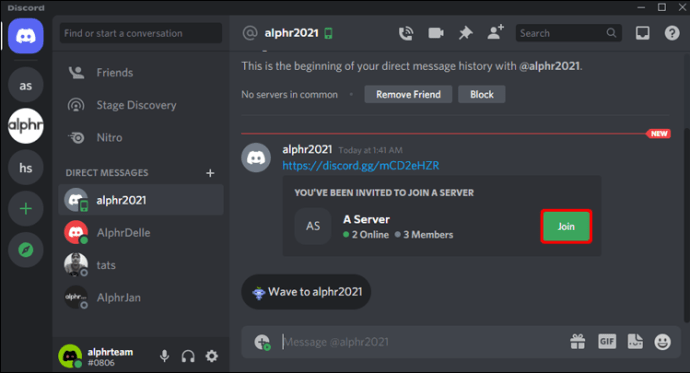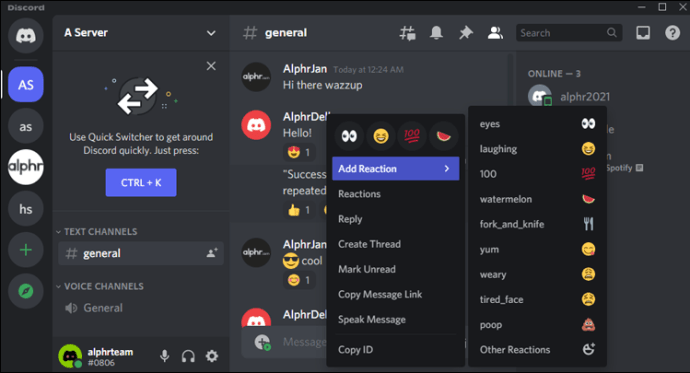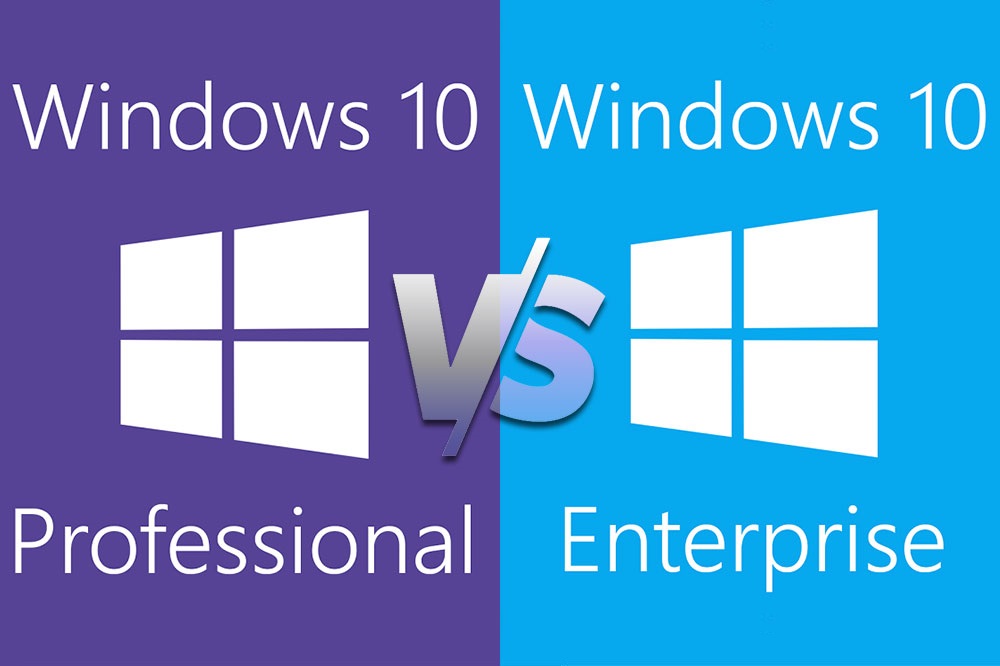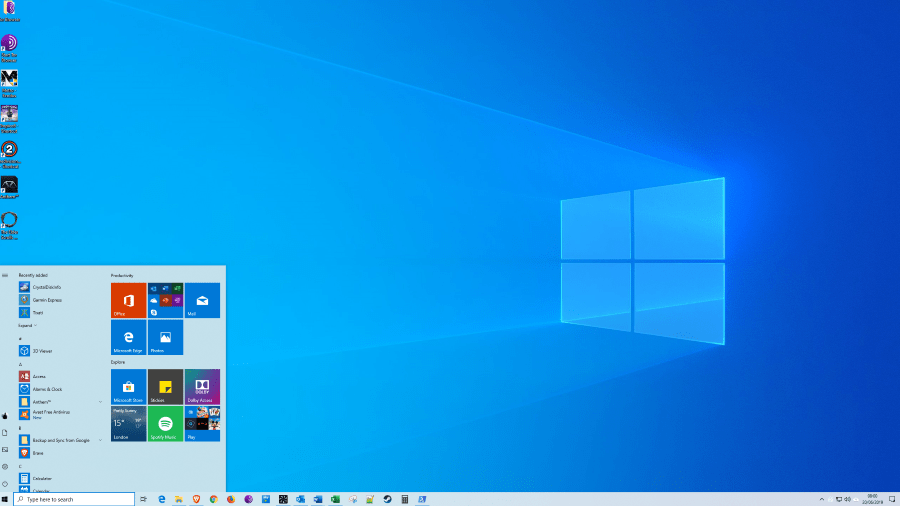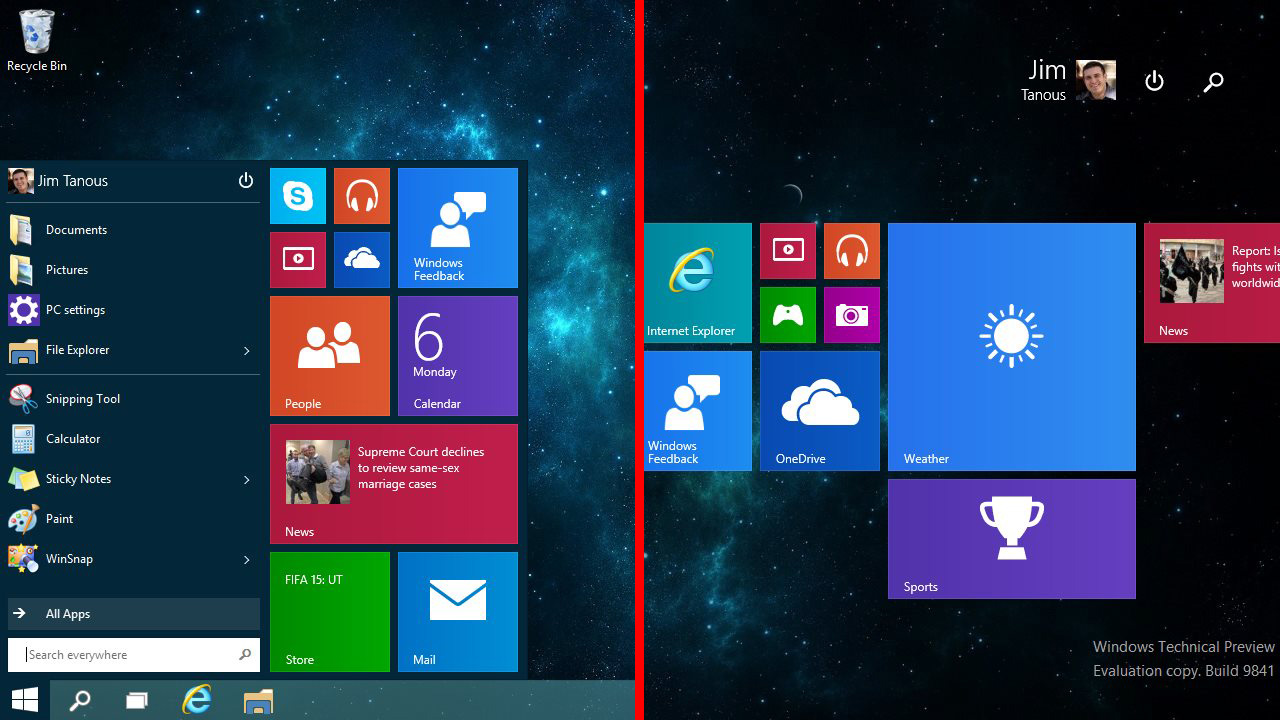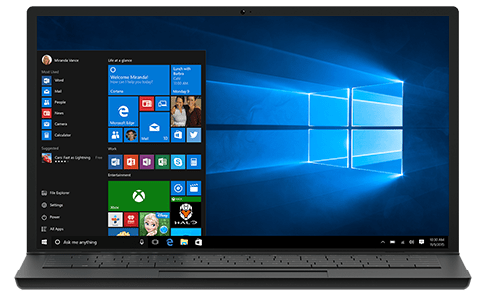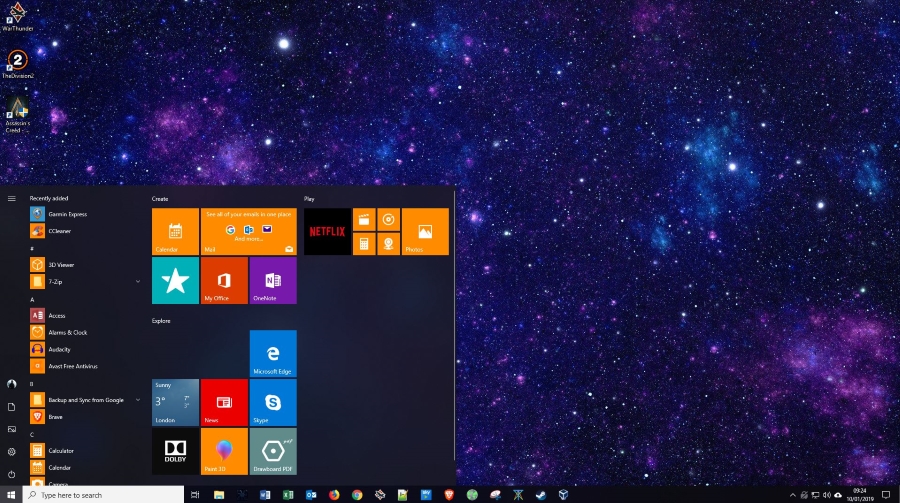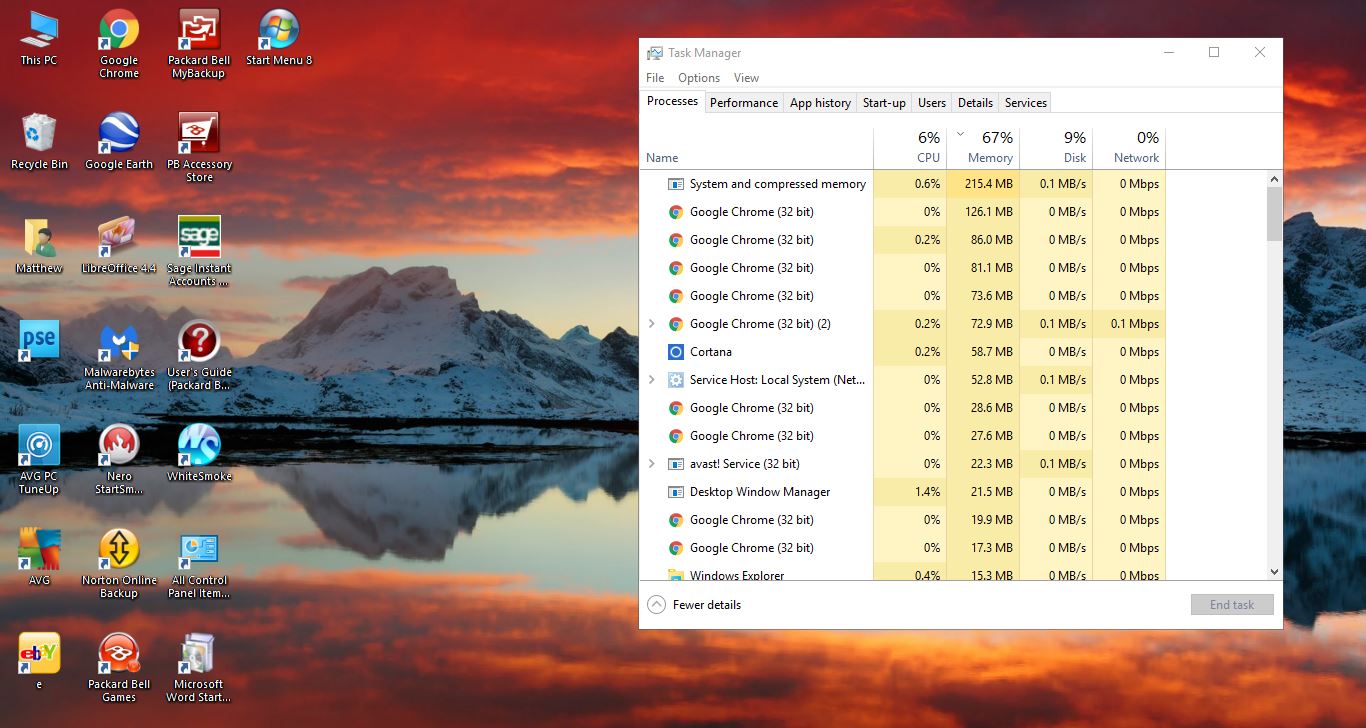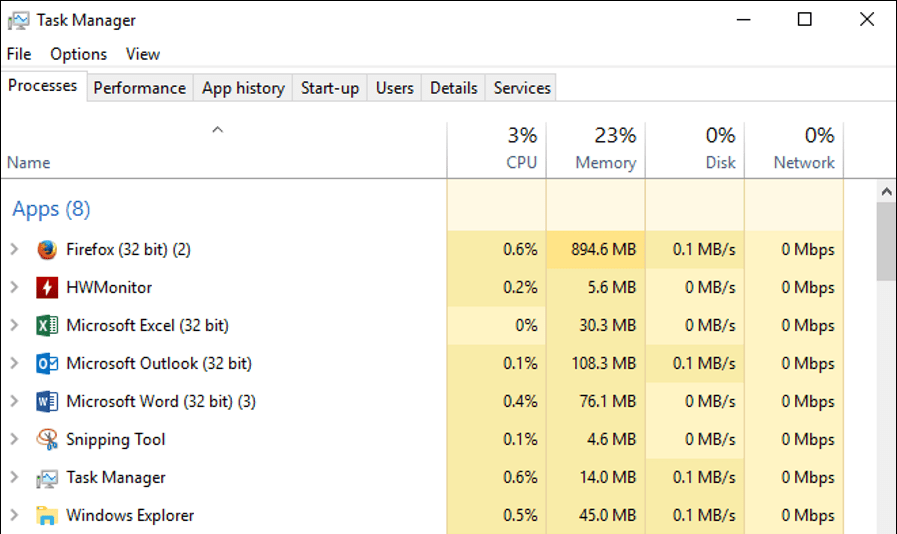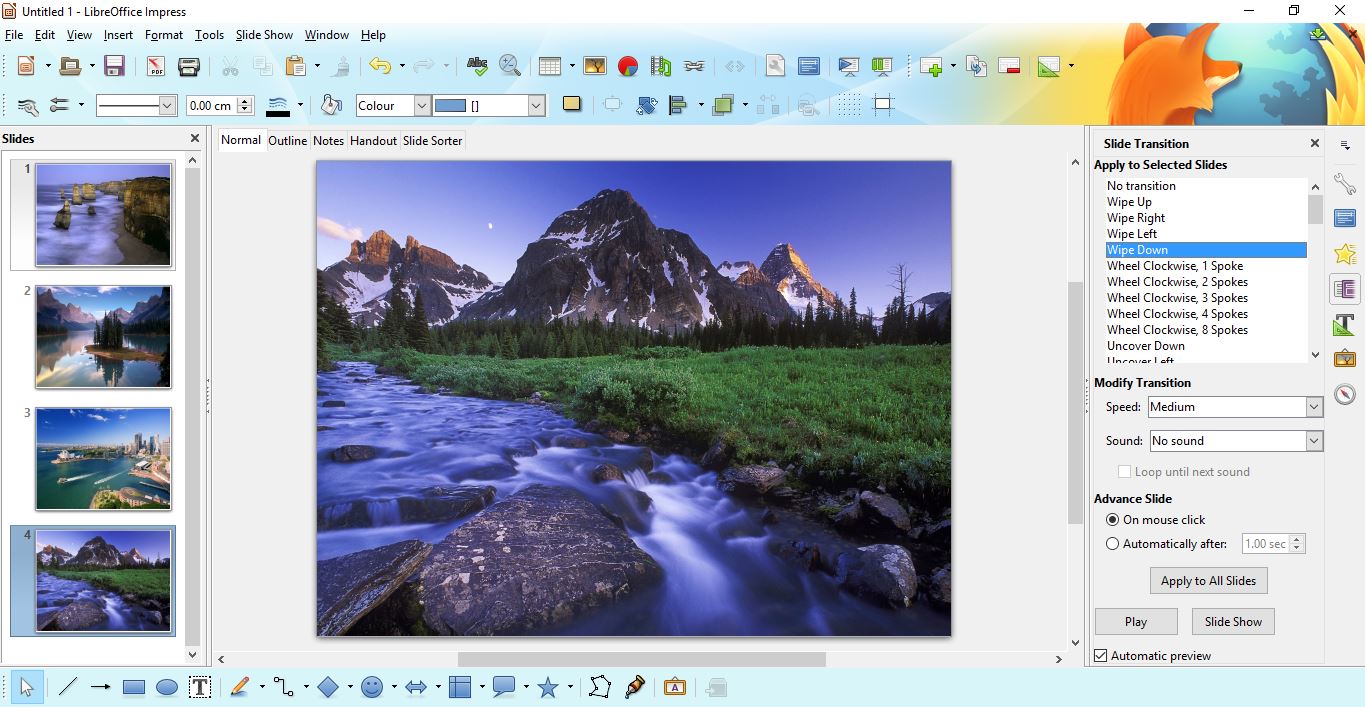Discord regorge de fonctionnalités intéressantes, et l'une des plus populaires est la réaction. Ils sont fréquemment utilisés et sont devenus le moyen de communication incontournable pour de nombreuses personnes. En plus de vous permettre de réagir aux messages ; Discord vous permet également de consulter la liste des personnes qui ont laissé leurs réactions. Cette fonctionnalité vous donne un aperçu des interactions des gens et de ce qu'ils pensent des publications.

Comment vérifier qui a réagi dans Discord sur un iPhone
Les réactions de Discord fonctionnent différemment selon les plateformes. En ce qui concerne votre iPhone, vous devrez creuser plus profondément pour trouver des réactions car l'écran est beaucoup plus petit que votre PC :
- Téléchargez l'application Discord et installez-la. Évitez les versions de navigateur car elles peuvent ne pas avoir toutes les fonctionnalités de votre téléphone.
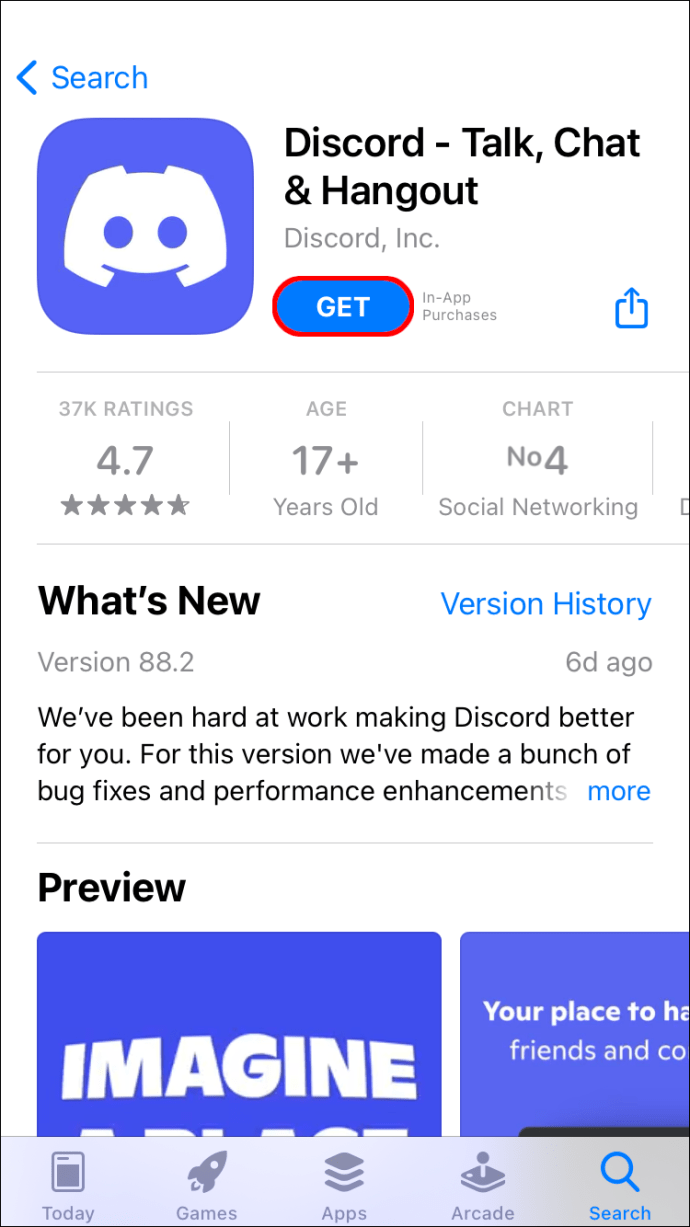
- Connectez-vous à votre compte Discord.
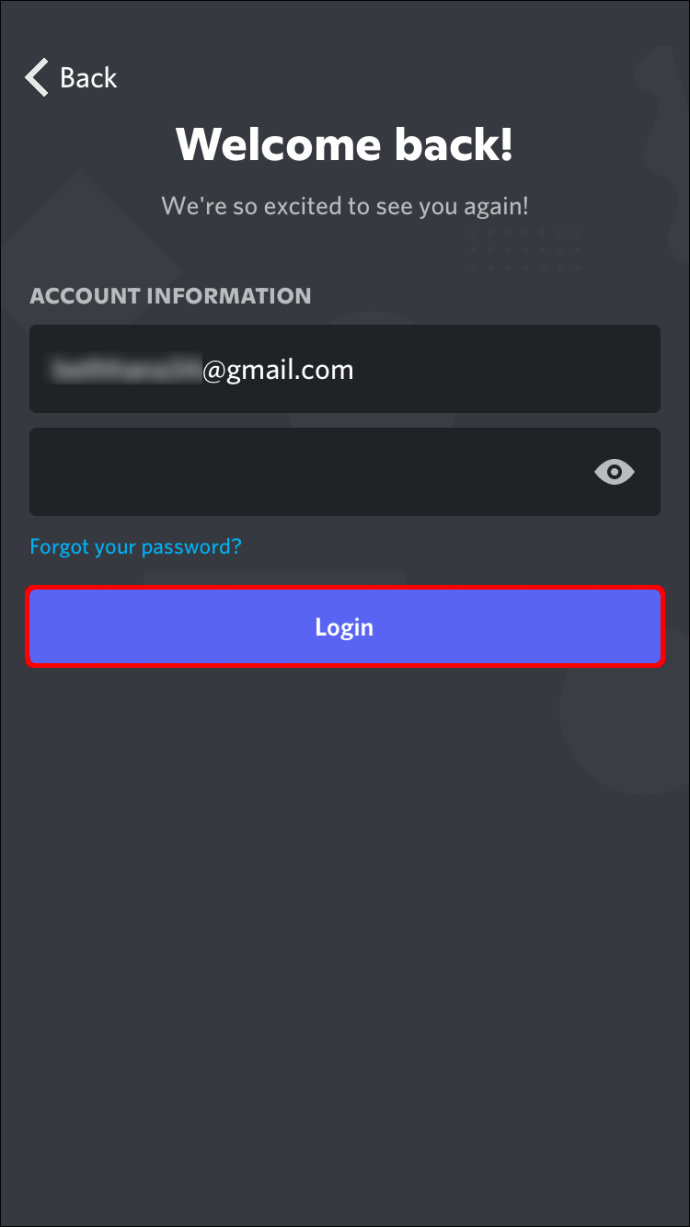
- Rejoignez un serveur en utilisant votre code ou un lien d'invitation. Sinon, vous pouvez trouver un grand nombre de serveurs publics.
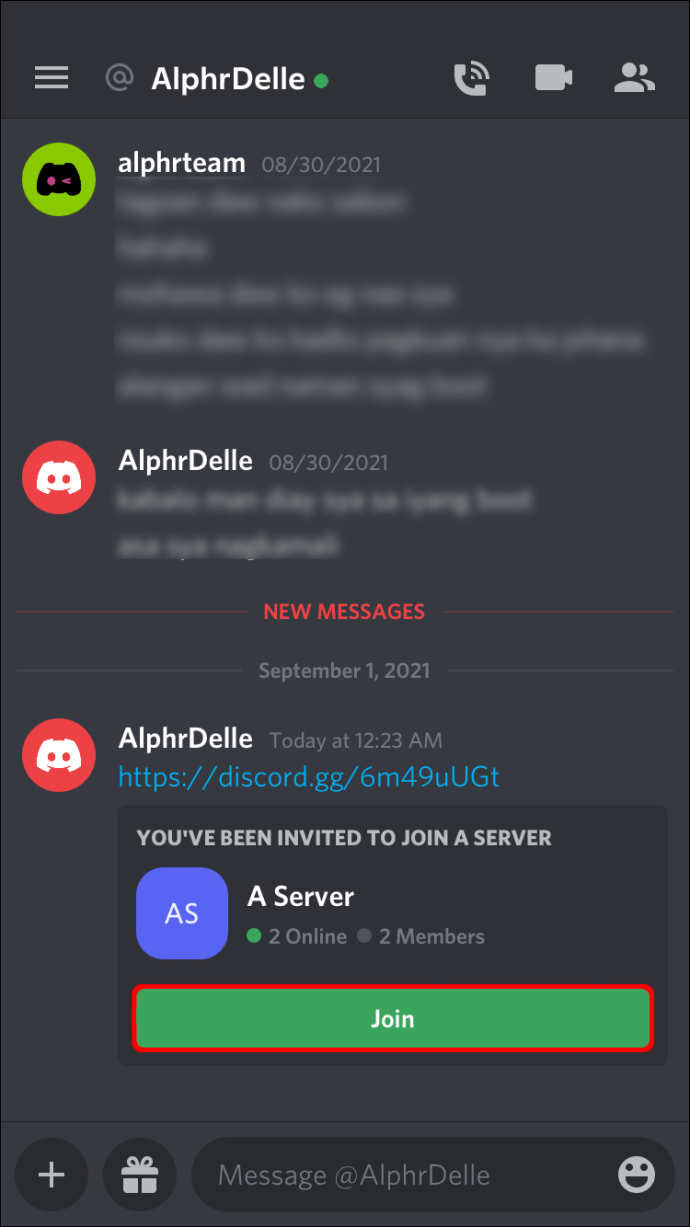
- Accédez à un canal et dirigez-vous vers le chat avec les messages que vous souhaitez vérifier.
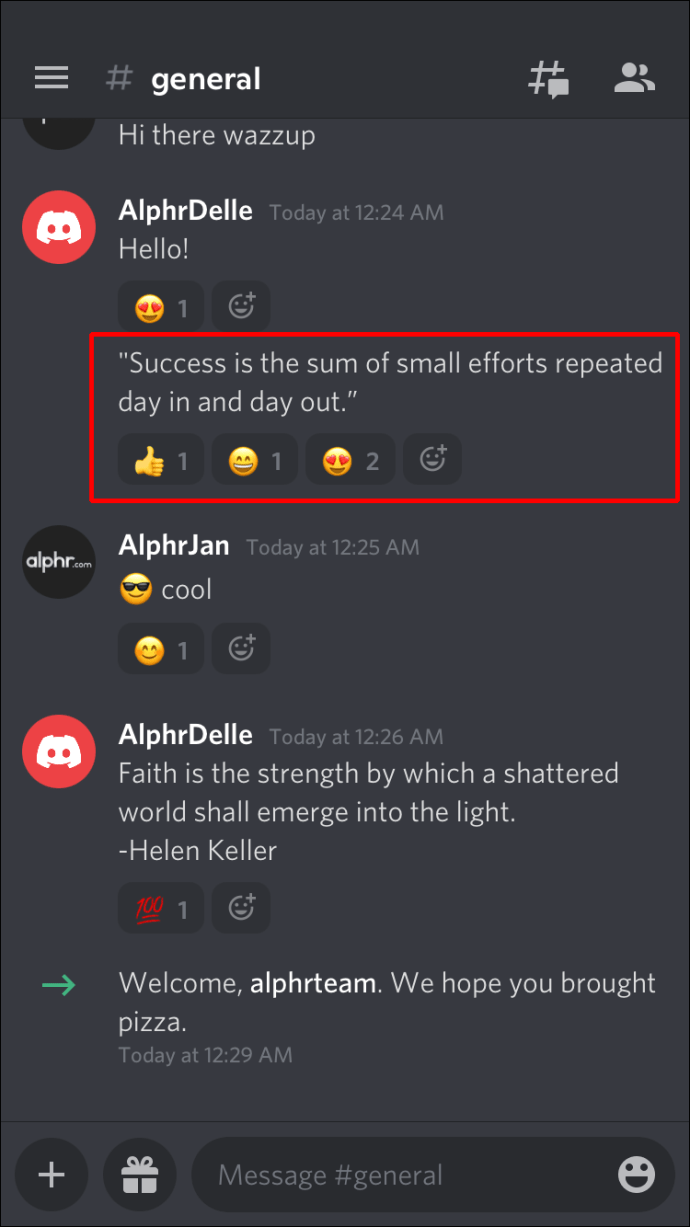
- Sélectionnez un message et appuyez longuement sur une réaction. Cela ouvrira une nouvelle page qui révélera les personnes qui ont interagi avec le texte et leurs réactions.
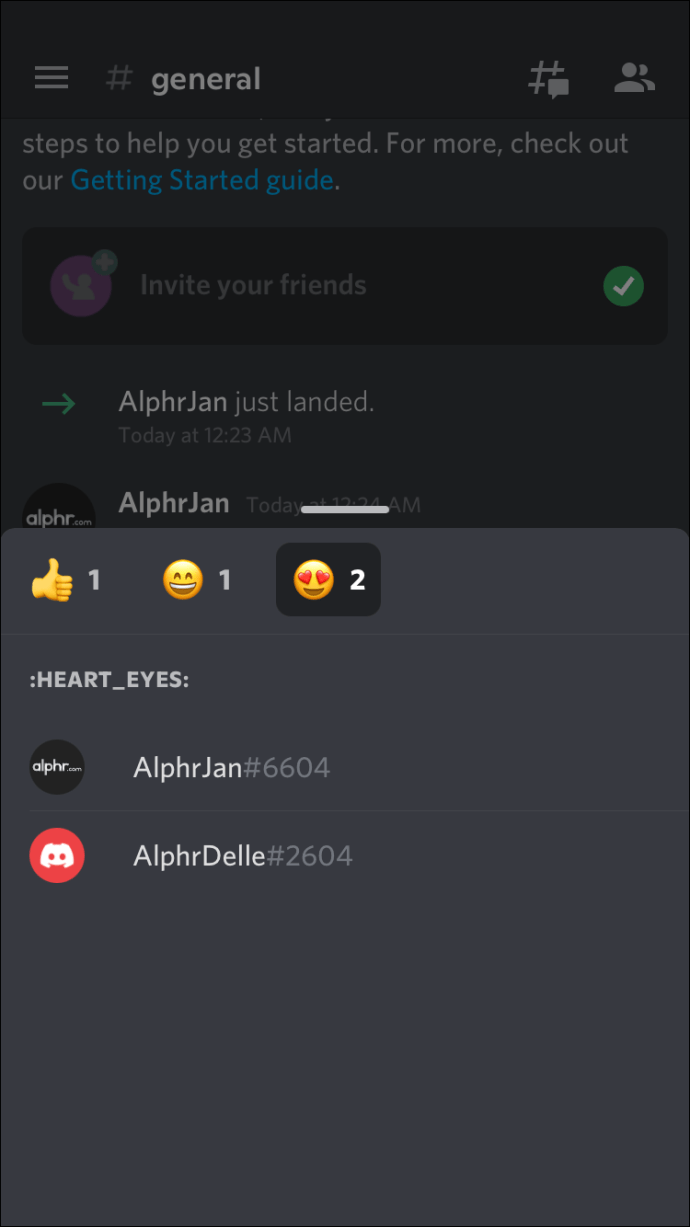
Comment vérifier qui a réagi dans Discord sur un appareil Android
Outre l'écran limité, il ne devrait pas non plus y avoir de recul pour trouver vos réactions Discord sur Android. Le processus comprend les mêmes étapes :
- Téléchargez, installez et lancez votre application Discord.
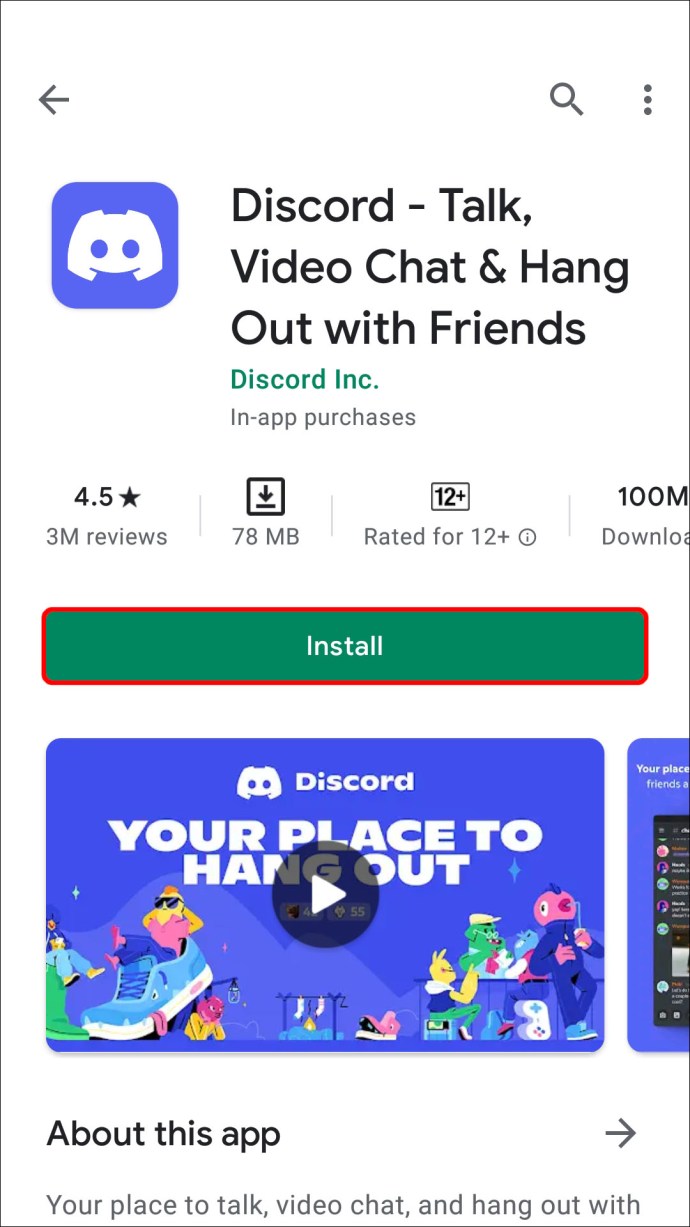
- Saisissez vos identifiants de connexion.
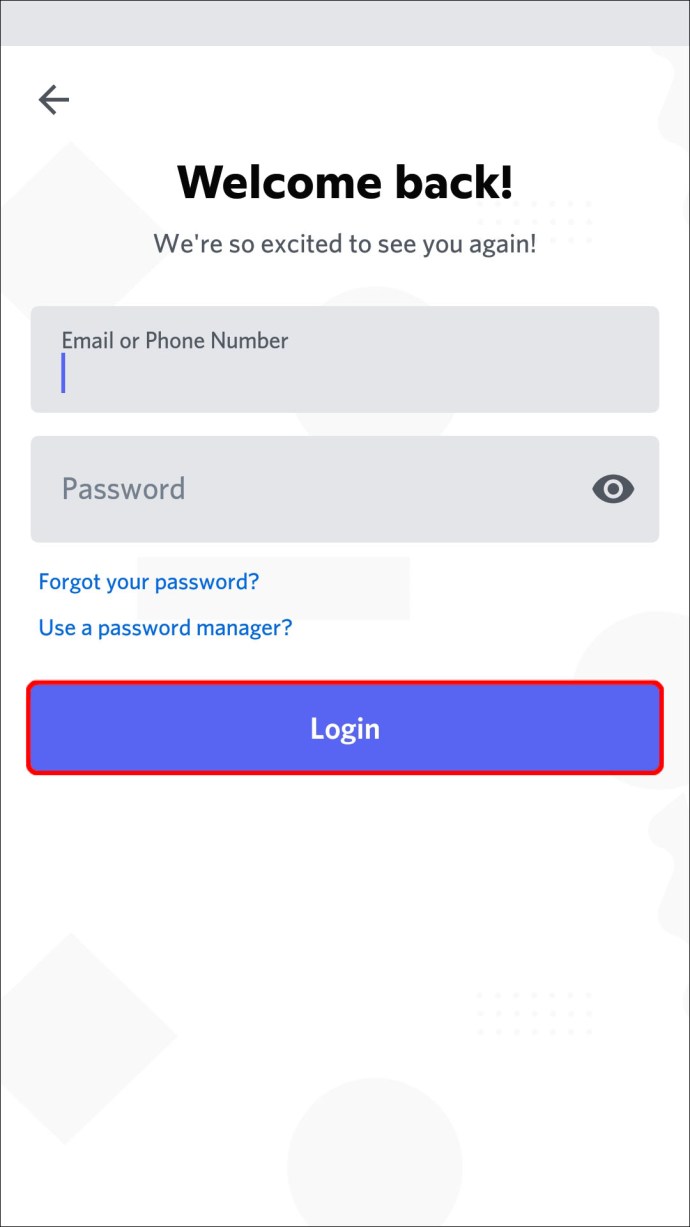
- Accédez à un serveur et à un canal.
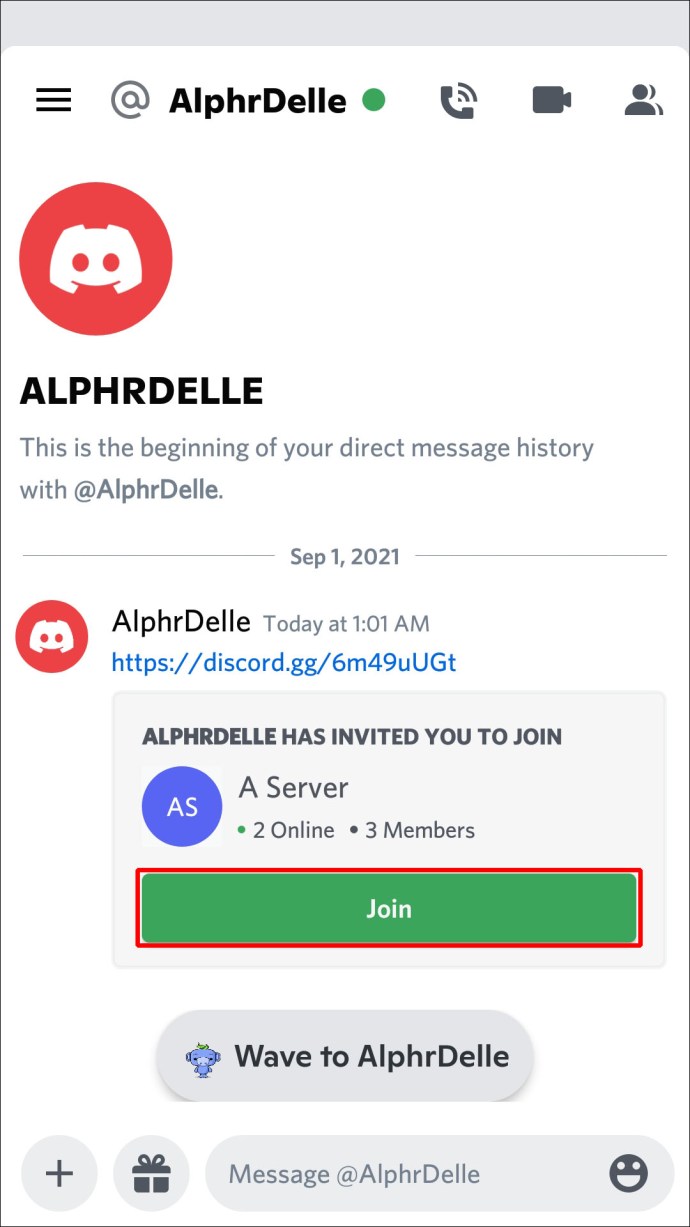
- Accédez à un chat et recherchez les messages souhaités.
- Appuyez longuement sur le texte pour le sélectionner.
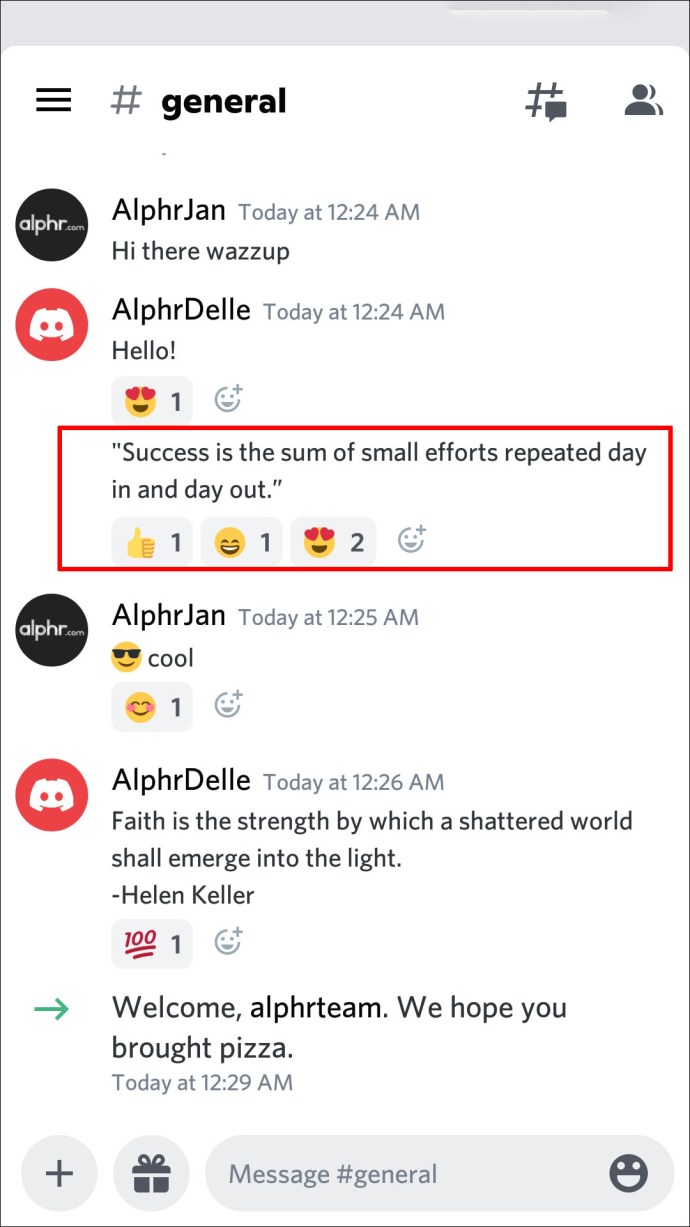
- Les réactions devraient apparaître dans la fenêtre contextuelle suivante.
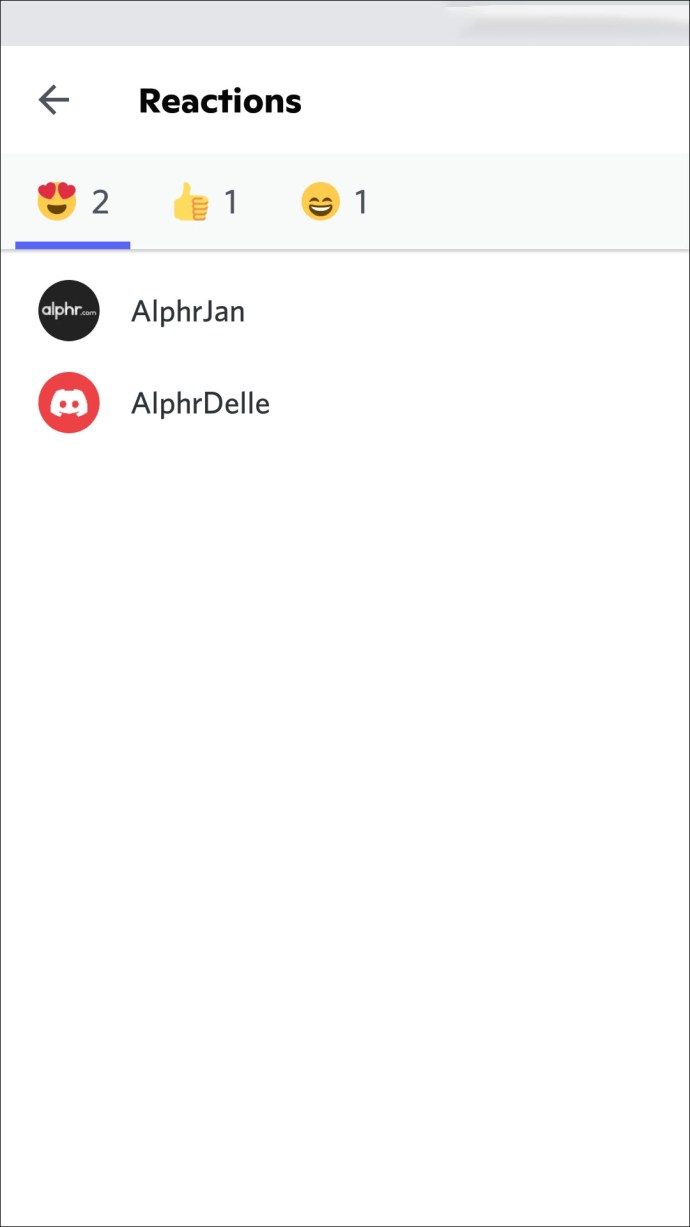
Comment vérifier qui a réagi dans Discord sur un PC
Vérifier qui a réagi à vos messages Discord est légèrement plus facile sur le PC. L'écran est beaucoup plus grand, ce qui vous permet de les détecter plus facilement. Si vous souhaitez vérifier vos réactions Discord, procédez comme suit :
- Ouvrez Discord et rejoignez un serveur en utilisant votre code ou votre invitation. Encore une fois, vous pouvez également accéder à une myriade de serveurs publics.
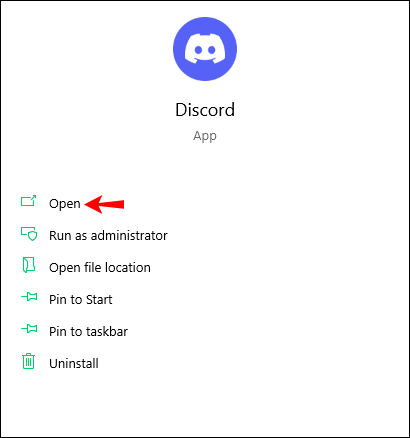
- Accédez à un canal et recherchez des messages contenant des réactions.
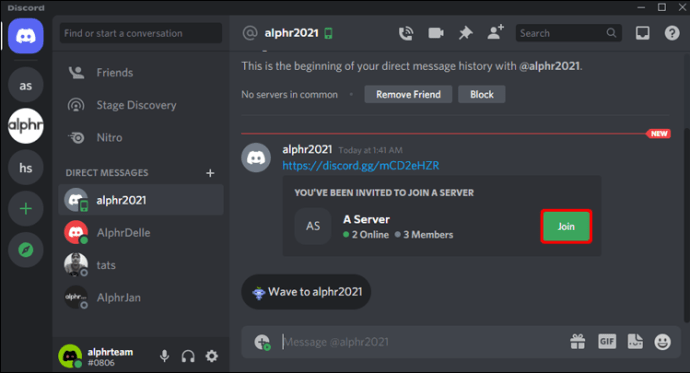
- Cliquez avec le bouton droit sur les réactions et vous verrez un menu avec plusieurs options. La liste comprend Réactions et Ajouter des réactions. Choisissez le premier et vous verrez qui a réagi au message en surbrillance.
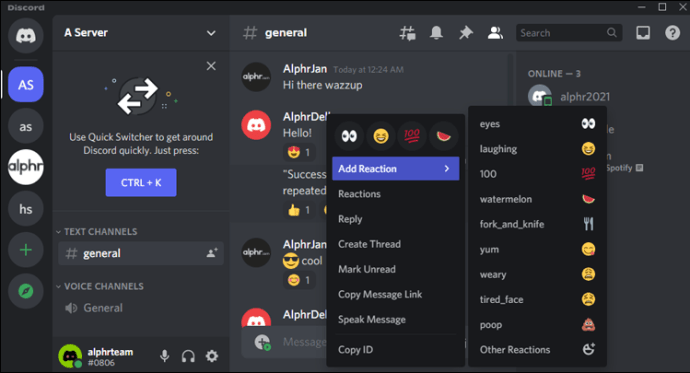
Avec cette méthode, vous pouvez voir tous les utilisateurs qui ont réagi à vos messages. Mais en plus de cela, vous pouvez examiner les réactions des autres et déterminer ce que les autres membres de leur communauté pensent de leurs messages.
FAQ supplémentaires
Comment réagir au message de quelqu'un sur Discord ?
Les réactions sont disponibles pour n'importe quelle publication sur Discord. C'est un excellent moyen d'éviter d'utiliser du texte brut pour communiquer votre message. De plus, ajouter des réactions est généralement beaucoup plus rapide que de trouver la liste des personnes qui ont réagi à un message :
1. Ouvrez Discord.
2. Naviguez jusqu'à un serveur et un canal.
3. Recherchez un message auquel vous souhaitez répondre.
4. Appuyez sur le smiley avec le symbole plus intitulé « Ajouter une réaction » dans la partie droite de votre écran.
5. Vous verrez maintenant un sélecteur d'emoji, vous permettant de sélectionner un emoji. Choisissez-en un en cliquant/tapotant dessus, et votre réaction sera incluse. Assurez-vous de consulter la section « Fréquemment utilisé » si vous souhaitez accélérer le processus et utiliser votre emoji préféré.
6. Si un autre utilisateur a déjà utilisé l'emoji avec lequel vous souhaitez réagir, appuyez dessus sous le commentaire. Le nombre près de l'emoji devrait augmenter de un. Si vous survolez la réaction, vous pouvez voir tous les utilisateurs qui ont opté pour l'emoji.
Tous les emojis Discord devraient être disponibles par défaut. Certains serveurs présentent leurs ensembles d'émojis et d'autocollants en dehors des normaux.
Comment utiliser correctement les réactions sur Discord ?
Il n'y a pas de règles officielles concernant l'utilisation des réactions/emojis dans Discord, mais il existe quelques directives générales. Heureusement, ils sont tous simples :
• Utilisez les emojis avec parcimonie avec des inconnus et des personnes avec qui vous n'interagissez pas souvent.
• Déchaînez-vous avec les emojis lorsque vous parlez à des amis proches.
• Évitez les réactions inappropriées lorsque vous discutez de situations graves.
• Si vous n'êtes pas sûr de la façon dont vous êtes censé réagir, suivez le leader du serveur.
• Arrêtez d'utiliser les réactions lorsque cela est nécessaire.
Il est principalement recommandé de suivre ces directives lors de la saisie d'un nouveau serveur. Découvrez comment les autres les utilisent et faites de même. Vous vous entendrez beaucoup mieux et éviterez les problèmes de communication ou d'offenser quelqu'un.
Exprimez-vous de manière créative sur Discord
Les réactions ajoutent une touche unique aux conversations lorsque les mots ne suffisent pas. Comme les emojis sur les plateformes sociales, ils mettent l'accent sur votre message et communiquent une réponse émotionnelle sans s'appuyer sur le texte. Cela en fait un excellent moyen de conversation, ce qui est particulièrement utile sur Discord. Avec un aperçu des utilisateurs qui ont réagi aux messages et de leurs opinions, vous pouvez également être plus prudent lorsque vous choisissez les idéaux plus tard.
Si les réactions par défaut ne fonctionnent pas, vous pouvez toujours inclure des images personnalisées. Cette fonctionnalité vous permet d'expérimenter, de mettre en valeur votre créativité et de transmettre plus efficacement vos sentiments à propos des publications Discord. Faites juste attention à ne pas aller trop loin ou à ne pas ajouter de réactions potentiellement offensantes. La réponse peut être extrêmement négative.
À quelle fréquence utilisez-vous les réactions sur Discord ? Quels sont vos emojis préférés ? Avez-vous créé des réactions personnalisées ? Faites-nous savoir dans la section commentaires ci-dessous.